abaqus边界条件
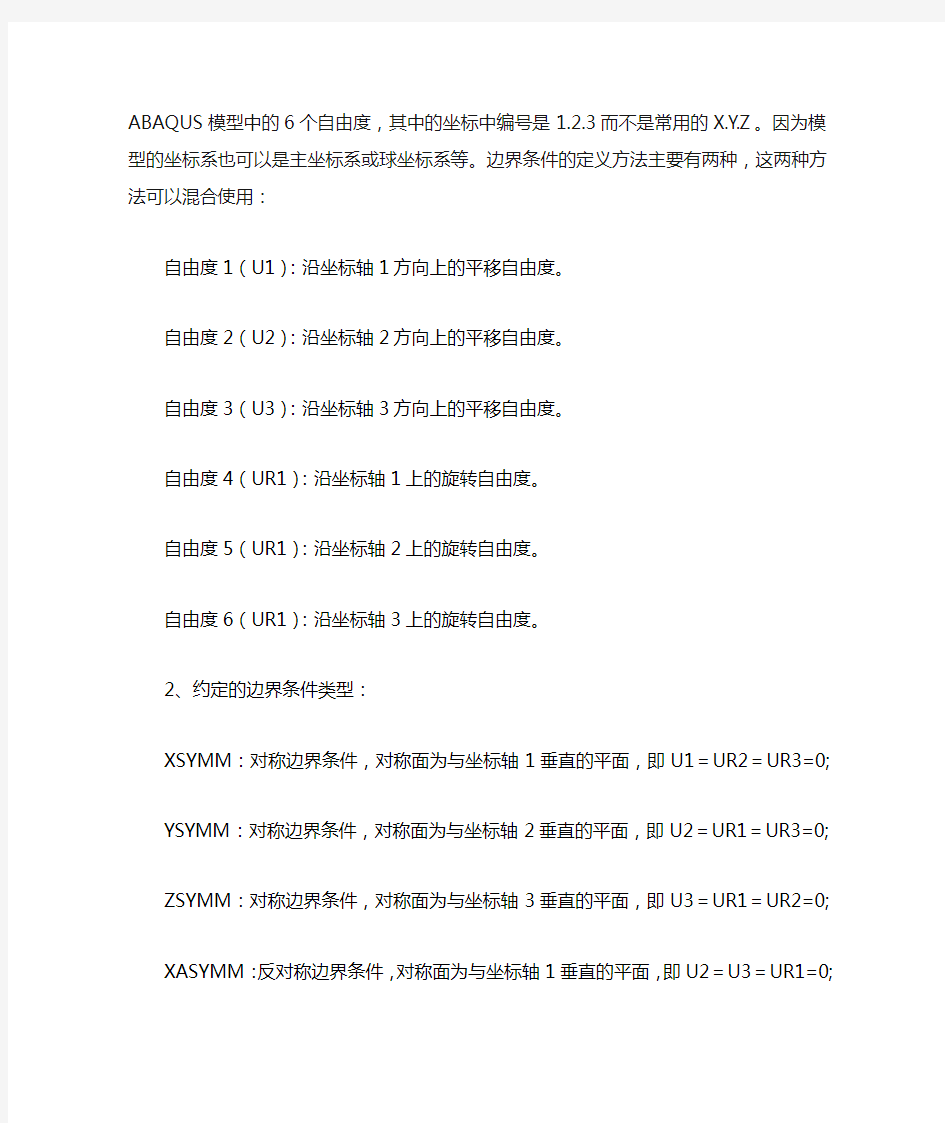

ABAQUS模型中的6个自由度,其中的坐标中编号是1.2.3而不是常用的X.Y.Z。因为模型的坐标系也可以是主坐标系或球坐标系等。边界条件的定义方法主要有两种,这两种方法可以混合使用:
自由度1(U1):沿坐标轴1方向上的平移自由度。
自由度2(U2):沿坐标轴2方向上的平移自由度。
自由度3(U3):沿坐标轴3方向上的平移自由度。
自由度4(UR1):沿坐标轴1上的旋转自由度。
自由度5(UR1):沿坐标轴2上的旋转自由度。
自由度6(UR1):沿坐标轴3上的旋转自由度。
2、约定的边界条件类型:
XSYMM:对称边界条件,对称面为与坐标轴1垂直的平面,即U1=UR2=UR3=0; YSYMM:对称边界条件,对称面为与坐标轴2垂直的平面,即U2=UR1=UR3=0; ZSYMM:对称边界条件,对称面为与坐标轴3垂直的平面,即U3=UR1=UR2=0; XASYMM:反对称边界条件,对称面为与坐标轴1垂直的平面,即U2=U3=UR1=0; YASYMM:反对称边界条件,对称面为与坐标轴2垂直的平面,即U1=U3=UR2=0; ZASYMM:反对称边界条件,对称面为与坐标轴3垂直的平面,即U1=U2=UR3=0; PINNED:约束所有平移自由度,即U1=U2=U3=0;
ENCASTRE:约束所有自由度(固支边界条件),即U1=U2=U3=UR1=UR2=UR3=0.
ABAQUS应用梁单元计算简支梁
ABAQUS应用梁单元计算简支梁 对于梁的分析可以使用梁单元、壳单元或是固体单元。Abaqus的梁单元需要设定线的方向,用选中所需要的线后,输入该线梁截面的主轴1方向单位矢量(x,y,z),截面的主轴方向在截面Profile设定中有规定。 注意: 因为ABAQUS软件没有UNDO功能,在建模过程中,应不时地将本题的CAE模型(阶段结果)保存,以免丢失已完成的工作。 简支梁,三点弯曲,工字钢构件,结构钢材质,E=210GPa,μ=0.28,ρ=7850kg/m3(在不计重力的静力学分析中可以不要)。F=10kN,不计重力。计算中点挠度,两端转角。理论解:I=2.239×10-5m4,w中=2.769×10-3m,θ边=2.077×10-3。 文件与路径: 顶部下拉菜单File, Save As ExpAbq00。 一部件 1 创建部件:Module,Part,Create Part, 命名为Prat-1;3D,可变形模型,线,图形大约范围10(程序默认长度单位为m)。 2 绘模型图:选用折线,从(0,0)→(2,0)→(4,0)绘出梁的轴线。 3 退出:Done。 二性质 1 创建截面几何形状:Module,Property,Create Profile, 命名为Profile-1,选I型截面,按图输入数据,l=0.1,h=0.2,b l=0.1,b2=0.1,t l=0.01,t2=0.01,t3=0.01,关闭。 2 定义梁方向:Module,Property,Assign Beam Orientation, 选中两段线段,输入主轴1方向单位矢量(0,0,1)或(0,0,-1),关闭。 3 定义截面力学性质:Module,Property,Create Section, 命名为Section-1,梁,梁,截面几何形状选Profile-1,输入E=210e9(程序默认单位为N/m2,GPa=109 N/m2), G=82.03e9,ν=0.28,关闭。
Abaqus学习笔记.
Abaqus 使用日记 Abaqus标准版共有“部件(part)”、“材料特性(propoterty)”、“装配(assemble)”、“计算步骤(step)”、“交互(interaction)”、“加载(load)”、“单元划分(mesh)”、“计算(job)”、“后处理(visualization)”、“草图(sketch)”十大模块组成。 建模方法: 一个模型(model)通常由一个或几个部件(part)组成,“部件”又由一个或几个特征体(feature)组成,每一个部分至少有一个基本特征体(base feature),特征体可以是所创建的实体,如挤压体、切割挤压体、数据点、参考点、数据轴,数据平面,装配体的装配约束、装配体的实例等等。 1.首先建立“部件” (1)根据实际模型的尺寸决定部件的近似尺寸,进入绘图区。绘图区根据所输入的近似尺寸决定网格的间距,间距大小可以在edit菜单sketcher options选项里调整。 (2)在绘图区分别建立部件中的各个特征体,建立特征体的方法主要有挤压、旋转、平扫三种。同一个模型中两个不同的部件可以有同名的特征体组成,也就是说不同部件中可以有同名的特征体,同名特征体可以相同也可以不同。部件的特征体包括用各种方法建立的基本特征体、数据点(datum point)、数据轴(datum axis)、数据平面(datum plane)等等。(3)编辑部件可以用部件管理器进行部件复制,重命名,删除等,部件中的特征体可以是直接建立的特征体,还可以间接手段建立,如首先建立一个数据点特征体,通过数据点建立数据轴特征体,然后建立数据平面特征体,再由此基础上建立某一特征体,最先建立的数据点特征体就是父特征体,依次往下分别为子特征体,删除或隐藏父特征体其下级所有子特征体都将被删除或隐藏。××××特征体被删除后将不能够恢复,一个部件如果只包含一个特征体,删除特征体时部件也同时被删除××××× 2.建立材料特性 (1)输入材料特性参数弹性模量、泊松比等 (2)建立截面(section)特性,如均质的、各项同性、平面应力平面应变等等,截面特性管理器依赖于材料参数管理器 (3)分配截面特性给各特征体,把截面特性分配给部件的某一区域就表示该区域已经和该截面特性相关联 3.建立刚体 (1)部件包括可变形体、不连续介质刚体和分析刚体三种类型,在创建部件时需要指定部件的类型,一旦建立后就不能更改其类型。采用旋转方式建立部件,在绘制轴对称部件的外形轮廓时不能超过其对称轴。 (2)刚体是不能够施加质量、惯性轴等特性的,建立刚体后必须给刚体指定一个参考点(reference point)。在加载模块里对参考点施加约束和定义其运动,对参考点施加的荷载或运动就相当于施加给了整个刚体。 4.模型装配 (1)在装配(assemble)模块里首先建立部件实例(part instance),一个部件实例可以看作部件的代表,但并不是原部件的拷贝。实例一直和原部件保持关联,当原部件几何形状发生变化时,实例也发生相应变化。不能对部件实例直接编辑,一个装配模型可以包含一个部件的多个实例。所有装配模型中的实例都是该装配模型的特征体,在创建第一个实例时所生成的装配模型总体坐标系也是该装配模型的一个实例。 同一个部件中所有特征体在装配模块中对该部件建立实例时会形成一个整体,也即形成了装配模型中一个特征体。选择该实例时,该实例在装配之前原部件中所有特征体都被选择了,原部件中所有特征体在装配后形成了一个整体。
ABAQUS简支梁分析报告(梁单元和实体单元)
基于ABAQUS简支梁受力和弯矩的相关分析 (梁单元和实体单元) 对于简支梁,基于 ABAQUS2016,首先用梁单元分析了梁受力作用下的应力,变形,剪力和力矩;对同一模型,并用实体单元进行了相应的分析。另外, 还分析了梁结构受力和弯矩作用下的剪力及力矩分析。 对于CAE仿真分析具体细节操作并没有给出详细的操作,不过在后面上 传了对应的cae,odb,inp文件。不过要注意的是本文采用的是ABAQUS2016 进行计算,低版本可能打不开,可以自己提交inp文件自己计算即可。可以到 小木虫搜索:“基于ABAQUS简支梁受力和弯矩的相关分析”进行相应文件 下载。 对于一简支梁,其结构简图如下所示,梁的一段受固支,一段受简支,在 梁的两端受集中载荷,梁的大直径D=180mm,小直径d=150mm,a=200mm, b=300mm,l=1600mm,F=300000N。现通过梁单元和实体单元分析简支梁的受 力情况,变形情况,以及分析其剪力和弯矩等。材料采用45#钢,弹性模量 E=2.1e6MPa,泊松比v=0.28。 图1 简支梁结构简图 1.梁单元分析 ABAQUS2016中对应的文件为beam-shaft.cae ,beam-shaft.odb,beam-shaft.inp。 在建立梁part的时候,采用三维线性实体,按照图1所示尺寸建立,然后 在台阶及支撑梁处进行分割,结果如图2所示。
图2 建立part并分割 接下来为梁结构分配材料,创建材料,定义弹性模量和泊松比,创建梁截 面形状,如图3,非别定义两个圆,圆的直接分别为180和150mm。然后创建 两个截面,截面选择梁截面,再选择图2中的所有梁,定义梁的方向矢量为(0,0,-1)(点击图3中的n2,n1,t那个图标即可创建梁的方向矢量),最后把 创建好的梁赋给梁结构。 图3 创建梁截面形状 接下来装配实体,再创建分析步,在创建分析步的时候,点击主菜单栏的Output,编辑Edit Field Output Request,在SF前面打钩,这样就可以在结果后 处理中输出截面剪力和力矩,如图4所示。在Load加载中,在固支处剪力边界 条件,约束x,y,z,及绕x和y轴的转动,如图5所示,同理,在固支另一处约束y,z,及绕x和y轴的转动。在梁的两端添加集中力,集中力的大小为300000N。最后对实体部件进行分网,采用B32梁单元,网格尺寸为10。完成
ABAQUS-二次开发-边界条件
这个例子模拟三峡库区的水位涨落时,涉水土质滑坡的渗流场分布情况的,是以前做的,蛮好玩的。如果大家关心些新闻的话,三峡库区有涨水、蓄水、排水、枯水这个一年一次循环的周期,关键问题就在于怎么在数值模拟中考虑这个 时间单位这里用的是“天”,任何问题,只要把单位统一化,就可以实现自己所定义的单位系统下的问题,这个大家应该是很熟悉的了。 t=2天 t=4天 t=8天 t=16天 t=20天t=26天 图2 浸润线位置随涨水时间t变化图
数值模拟中实现这个问题,需要对边界条件上加载孔隙水压力的方式动手脚了,首先把时间定下来,然后把每个时间对应的水位高度定下来,然后就是写对应的程序了,关键就在于,需要在各个位置的节点处定义不同的pp_t幅值曲线。这个问题使用子程序会很方便,也可以不用,只需要定义一堆关键字吧,但是GUI方式是完全没法实现的。其实软件关键字的背后也就是他的脚本语言,就好像是FLAC里写一句struct cable,这个命令本身只有给你看懂那么一个傻瓜意义意义。看看关键字怎么定义的: *AMPLITUDE,name=down1,VALUE=ABSOLUTE 0,0,30,-300,180,-300 *AMPLITUDE,name=down2,VALUE=ABSOLUTE 0,10,1,0,30,-290,180,-290 *AMPLITUDE,name=down3,VALUE=ABSOLUTE 0,20,2,0,30,-280,180,-280 *AMPLITUDE,name=down4,VALUE=ABSOLUTE 0,30,3,0,30,-270,180,-270 *AMPLITUDE,name=down5,VALUE=ABSOLUTE 0,40,4,0,30,-260,180,-260 *AMPLITUDE,name=down6,VALUE=ABSOLUTE 0,50,5,0,30,-250,180,-250 *AMPLITUDE,name=down7,VALUE=ABSOLUTE 0,60,6,0,30,-240,180,-240 *AMPLITUDE,name=down8,VALUE=ABSOLUTE 0,70,7,0,30,-230,180,-230 *AMPLITUDE,name=down9,VALUE=ABSOLUTE 0,80,8,0,30,-220,180,-220 *AMPLITUDE,name=down10,VALUE=ABSOLUTE 0,90,9,0,30,-210,180,-210 *AMPLITUDE,name=down11,VALUE=ABSOLUTE 0,100,10,0,30,-200,180,-200 *AMPLITUDE,name=down12,VALUE=ABSOLUTE 0,110,11,0,30,-190,180,-190 *AMPLITUDE,name=down13,VALUE=ABSOLUTE 0,120,12,0,30,-180,180,-180 *AMPLITUDE,name=down14,VALUE=ABSOLUTE 0,130,13,0,30,-170,180,-170 *AMPLITUDE,name=down15,VALUE=ABSOLUTE 0,140,14,0,30,-160,180,-160 *AMPLITUDE,name=down16,VALUE=ABSOLUTE
ABAQUS各模块的学习心得
衬砌开挖对上方框架结构的影响存在的一些相关问题(2019.9.1) 1.在构建框架结构后,在装配模块要对其进行布尔运算。步骤:构建主体,布 尔运算,赋予截面和材料属性,设定方向。 2.衬砌建模时用壳。 3.线单元的部件要设定n1方向。(n1方向为,大拇指指向杆的方向时,四指为 n1方向,四指弯曲90度为n2方向) 4.普通混凝土衬砌,在视频中只设置了密度和弹性模量。但是ABAQUS结构工 程分析中,在研究混凝土简支梁时,还设置了塑性(混凝土损伤塑性模型)? 这是根据研究重点不同而设置的吗? 5.土体属性设置了密度、弹性模量、塑性中的摩尔库伦模型(摩擦角、剪胀角、 粘聚力、abs=0) 6.衬砌与土体接触,讲师的意思是谁不动,谁设定为主面(还有准则为刚度大 的为主面) 7.框架结构与土体的接触Creat constrain中“嵌入Embedded region”。 8.施加荷载,重力gravity(整体施加)。然后地应力平衡,土、衬砌、框架分别 进行地应力平衡。原来好像记得。壳存在时无法平衡要先将其隐藏。首先stress 导入ODB,不行的话用gravity stress。 9.底部的边界条件设置为三个方向都限制。只设置Z方向计算有偏差。 10.衬砌第一步用model change杀死,开挖第一步完成后,在第二步激活。 基坑开挖与支撑 1.在基坑土体建立时,就将桩体位置土体挖除(Part左边倒数第二个图标,二维) 2.支撑杆由于是线,需要定义为梁单元,设置截面和方向等 3.二维土体采用壳单元,墙和锚杆是线单元,锚索定义截面尺寸和梁属性 4.将不同步骤建立的锚索分成不同集合。 5.第一步地应力平衡中没有支护结构(将其杀死);第二步添加桩;第三步添加 锚索(激活) 6.锚索与另外一个视频中的地连墙支护都是采用“嵌入”,耦合约束后再绑定 7.约束时,要将桩体的UR3固定住,否则会旋转不收敛 8.剑桥模型,要对整个土体施加“Voids ratio孔隙比”视频中为1。此外,剑桥 模型不能使用减缩积分,直接将勾选去掉即可。
Abaqus学习笔记
Abaqus学习笔记 Abaqus 使用日记Abaqus 标准版共有“部件(part)”、“材料特性(propoterty)”、“装配(assemble)”、“计算步骤(step)”、“交互(interaction)”、“加载(load)”、“单元划分(mesh)”、“计算(job)”、“后处理(visualization)”、“草图(sketch)”十大模块组成。建模方法:一个模型(model)通常由一个或几个部件(part)组成,部件又由一个或几个特征体(feature)组成,每一个部分至少有一个基本特征体(base feature),特征体可以是所创建的实体,如挤压体、切割挤压体、数据点、参考点、数据轴、数据平面、装配体的装配约束、装配体的实例等等。1.首先建立部件 (1)根据实际模型的尺寸决定部件的近似尺寸,进入绘图区。绘图区根据所输入的近似尺寸决定网格的间距,间距大小可以在edit菜单sketcher options 选项里调整。 (2)在绘图区分别建立部件中的各个特征体,建立特征体的方法主要有挤压、旋转、平扫三种。同一个模型中两个不同的部件可以有同名的特征体组成,也就是说不同部件中可以有同名的特征体,同名特征体可以相同也可以不同。部件的特征体包括用各种方法建立的基本特征体、数据点(datum point)、数据轴(datum axis)、数据平面(datum plane)等等。 (3)编辑部件可以用部件管理器进行部件复制,重命名,删除等,部件中的特征体可以是直接建立的特征体,还可以间接手段建立,如首先建立一个数据点特征体,通过数据点建立数据轴特征体,然后建立数据平面特征体,再由此基础上建立某一特征体,最先建立的数据点特征体就是父特征体,依次往下分别为子特征体,删除或隐藏父特征体其下级所有子特征体都将被删除或隐藏。特征体被删除后将不能够恢复,一个部件如果只包含一个特征体,删除特征体时部件也同时被删除。 2.建立材料特性 (1)输入材料特性参数弹性模量、泊松比等 (2)建立截面(section)特性,如均质的、各项同性、平面应力平面应变等等,截面特性管理器依赖于材料参数管理器 (3)分配截面特性给各特征体,把截面特性分配给部件的某一区域就表示该区域已经和该截面特性相关联 3.建立刚体 (1)部件包括可变形体、离散刚体和解析刚体三种类型,在创建部件时需要指定部件的类型,一旦建立后就不能更改其类型。采用旋转方式建立部件,在绘制轴对称部件的外形轮廓时不能超过其对称轴。
abaqus实例
一.创建部件 1.打开abaqus; 开始/程序/Abaqus6.10-1/Abaque CAE 2.Model/Rename/Model-1,并输入名字link4
3.单击Create part弹出Create part对话框, Name输入link-4; Modeling Space 选择2D Planar Type 选择Deformable Base Feature 选择Wire Approximate size 输入800;然后单击continue 4.单击(Create Lines:connected)通过点(0,0)、(400,0)、(400,300)、(0,300)单击(Create Lines:connected)连接(400,300)和(0,0)两点,单击提示区中的Done按钮(或者单击鼠标滚轮,也叫中键),形成四杆桁架结构
5.单击工具栏中的(Save Model Database),保存模型为link4.cae 二.定义材料属性 6.双击模型树中的Materials(或者将Module切换到Property,单击Create Material -ε) 弹出Edit Material对话框后。 执行对话框中Mechanical/Elasticity/Elastic命令, 在对话框底部出现的Data栏中输入Young’s Module为29.5e4, 单击OK.完成材料设定。
7.单击“Create Section ”,弹出Create Section对话框, Category中选择Beam; Type中选择Truss; 单击continue按钮 弹出Edit Section对话框, 材料选择默认的Material-1,输入截面积(Cross-sectional area)为100,单击ok按钮。
abaqus有限元分析简支梁
1.梁C 的主要参数: 其中:梁长3000mm ,高为406mm ,上下部保护层厚度为38mm ,纵筋端部保护层厚度为25mm 抗压强度:35.1MPa 抗拉强度:2.721MPa 受拉钢筋为2Y16,受压钢筋为2Y9.5,屈服强度均为440MPa 箍筋:Y7@102,屈服强度为596MPa 2.混凝土及钢筋的本构关系 1、运用陈光明老师的论文(Chen et al. 2011)来确定混凝土的本构关系: 受压强度: 其中C a E ==28020,c f ρσ'=,0.002ρε= 2、受压强度与开裂位移的相互关系:
其中123.0, 6.93c c == 3、损伤因子: 其中c h = e=10(选取网格为10mm ) 4、钢筋取理想弹塑性 5、名义应力应变和真实应力及对数应变的转换: ln (1)ln(1)true nom nom Pl true nom E σσεσε ε=+=+- 6、混凝土最终输入的本构关系如下: compressive behavior tensile behavior tension damage yield stress inelastic strain yield stress displacement parameter displacement 21.50274036 2.721 25.56359281 2.72247E-05 2.683556882 0.0003129 0.18766492 0.0003129 28.88477336 8.85105E-05 2.646628319 0.0006258 0.31902609 0.0006258 31.43501884 0.000177278 2.610210508 0.0009387 0.41606933 0.0009387 33.24951537 0.000292271 2.574299562 0.0012516 0.49065237 0.0012516 34.40787673 0.000430648 2.538891515 0.0015645 0.54973463 0.0015645 35.01203181 0.000588772 2.503982327 0.0018774 0.5976698 0.0018774 35.16872106 0.000762833 2.46956789 0.0021903 0.63732097 0.0021903 34.97805548 0.000949259 2.435644029 0.0025032 0.67064827 0.0025032 34.52749204 0.001144928 2.402206512 0.0028161 0.69903885 0.0028161 33.88973649 0.001347245 2.369251048 0.003129 0.72350194 0.003129 33.17350898 0.001541185 2.336773294 0.0034419 0.74478941 0.0034419 32.38173508 0.001737792 2.30476886 0.0037548 0.76347284 0.0037548 31.54367693 30.68161799 0.001936023 0.002135082 2.27323331 2.242162167 0.0040677 0.0043806 0.77999451 0.79470205 0.0040677 0.0043806
ABAQUS简支梁分析(梁单元和实体单元)
基于ABAQUS 简支梁受力和弯矩的相关分析 (梁单元和实体单元) 对于简支梁,基于ABAQUS2016,首先用梁单元分析了梁受力作用下的应 力,变形,剪力和力矩;对同一模型,并用实体单元进行了相应的分析。另 外,还分析了梁结构受力和弯矩作用下的剪力及力矩分析。 对于CAE 仿真分析具体细节操作并没有给出详细的操作,不过在后面上 传了对应的cae, odb , inp 文件。不过要注意的是本文采用的是 ABAQUS2016 进行计算,低版本可能打不开,可以自己提交 inp 文件自己计算即可。可以到 小木虫搜索:“基于ABAQUS 简支梁受力和弯矩的相关分析”进行相应文件 下载。 对于一简支梁,其结构简图如下所示,梁的一段受固支,一段受简支,在 梁的两端受集中载荷,梁的大直径 D=180mm ,小直径d=150mm ,a=200mm , b=300mm , l=1600mm , F=300000N 。现通过梁单元和实体单元分析简支梁的受 力情况,变形情况,以及分析其剪力和弯矩等。材料采用 45#钢,弹性模量 E=2.1e6MPa,泊松比 v=0.28。 1.梁单元分析 ABAQUS2016 中对应的文件为 beam-shaft.cae , beam-shaft.odb , beam- shaft.inp 。 在建立梁part 的时候,采用三维线性实体,按照图1所示尺寸建立,然后 在台阶及支撑梁处进行分割,结果如图 2所示 l b b a a A A C B A 图1简支梁结构简图
图2建立part并分割 接下来为梁结构分配材料,创建材料,定义弹性模量和泊松比,创建梁截面形状,如图3,非别定义两个圆,圆的直接分别为180和150mm。然后创建两个截面,截面选择梁截面,再选择图2中的所有梁,定义梁的方向矢量为 (0,0,-1)(点击图3中的n2, n 1,t那个图标即可创建梁的方向矢量),最后把创建好的梁赋给梁结构。 图3创建梁截面形状 接下来装配实体,再创建分析步,在创建分析步的时候,点击主菜单栏的Output,编辑Edit Field Output Request,在SF前面打钩,这样就可以在结果后处理中输出截面剪力和力矩,如图4所示。在Load加载中,在固支处剪力边界条件,约束x,y,z,及绕x和y轴的转动,如图5所示,同理,在固支另一处约束y,z,及绕x和y轴的转动。在梁的两端添加集中力,集中力的大小为300000N。最后对实体部件进行分网,采用B32梁单元,网格尺寸为10。完成
ABAQUS常用技巧归纳
ABAQUS学习总结 1.ABAQUS中常用的单位制。-(有用到密度的时候要特别注意) 单位制错误会造成分析结果错误,甚至不收敛。 2.ABAQUS中的时间 对于静力分析,时间没有实际意义(静力分析是长期累积的结果)。对于动力分析,时间是有意义的,跟作用的时间相关。 3.更改工作路径 4.对于ABAQUS/Standard分析,增大内存磁盘空间会大大缩短计算 时间;对于ABAQUS/Explicit分析,生成的临时数据大部分是存 储在内存中的关键数据,不写入磁盘,加快分析速度的主要方法是提高CPU的速度。 临时文件一般存储在磁盘比较大的盘符下
提高虚拟内存
5.壳单元被赋予厚度后,如何查看是否正确。 梁单元被赋予截面属性后,如休查看是否正确。 可以在VIEW的DISPLAY OPTION里面查看。 6.参考点 对于离散刚体和解析刚体部件,参考点必须在PART模块里面定义。 而对于刚体约束,显示休约束,耦合约束可以在 PART ,ASSEMBLY,INTERRACTION,LOAD等定义参考点. PART模块里面只能定义一个参考点,而其它的模块里面可以定义很多个参考点。
7.刚体部件(离散刚体和解析刚体),刚体约束,显示体约束 离散刚体:可以是任意的形状,无需定义材料属性,要定义参考点,要划分网格。 解析刚体:只能是简单形状,无需定义材料属性,要定义参考点,不需要划分网格。 刚体约束的部件:要定义材料属性,要定义参考点,要划分网格。 显示体约束的部件:要定义材料属性,要定义参考点,不需要要划分网格(ABAQUS/CAE会自动为其要划分网格)。 刚体与变形体比较:刚体最大的优点是计算效率高,因为它在分析作 业过程中不参与所在基于单元的计算,此外,在接触分析,如果主面是刚体的话,分析更容易收敛。 刚体约束和显示体约束与刚体部件的比较:刚体约束和显示体约束的优点是去除约束后,就可以立即变为变形体。 刚体约束与显示体约束的比较:刚体约束的部件会参与计算,而显示约束的部件不会参与计算,只是用于显示作用。 8.一般分析步与线性摄动分析步 一般分析步:每个分析步的开始状态都是前一个分析步结束时刻的模型状态;如果不做修改的话,前一个分析步所施加的载荷,边界 条件,约束都会延续到当前的分析步中;所定义的载荷,边界条件以及得到的分析结果都是总量。
abaqus在土木岩土中的几个应用实例及结果分析报告
Abaqus报告 目录 1.简支梁 (3) 1.1问题描述 (3) 1.2结果比较 (3) 1.2.1理论值计算 (3) 1.2.2简支梁不同建模方式的结果比较 (4) 1.2.3简支梁划分不同网格密度的结果比较 (8) 1.3结论 (10) 2.受拉矩形薄板孔口应力集中问题 (11) 2.1问题描述 (11) 2.2理论值计算 (11) 2.3数值解答及误差 (11) 3.矩形荷载作用下地基中的附加应力分布 (13) 3.1问题描述 (13) 3.2计算过程 (13) 3.3结果分析 (16) 4.Mohr-Coulomb材料的三轴固结排水试验模拟 (16) 4.1问题描述 (16) 4.2理论值计算 (17) 4.3数值解答及误差 (17) 5.二维均质土坡稳定性分析 (19)
5.1问题描述 (19) 5.2计算过程 (19) 5.3结果分析 (20) 6.不排水粘土地基中竖向受荷桩 (23) 6.1问题描述 (23) 6.2计算过程 (23) 6.3结果分析 (25) 6.3.1屈服区分布 (25) 6.3.2桩的受力分析 (26) 6.3.3桩侧摩阻力分布 (27)
1.简支梁 1.1问题描述 一个长度为1.5m,横截面为0.2m×0.2m的简支梁,受大小为500kPa的均布荷载。假设材料的弹性模量E=220GPa,泊松比ν=0.3,比较在abaqus中不同建模方式(实体模型和二维模型)及划分不同网格密度下的内力数值、支反力及挠度大小。 1.2结果比较 1.2.1理论值计算 根据材料力学知识,均布荷载作用下简支梁的跨中挠度用下式计算: ω= 5ql4 384EI 其中 EI= 1 12 ×0.24×220×109=29333333.33m4 故跨中挠度为: ω= 5ql4 384EI = 5×100×103×1.54 384×29333333.33 ×103=0.2247mm 跨中弯矩为: M=1 8 ×100×1.52=28.125kNm
abaqus实例详细过程(铰链)
算例二铰链 一、创建部件 1、进入部件模块。。点击创建部件。 命名为Hinge-part,其他的选项选择如右下图所示。点击 “继续”,进入绘图区。 2、点击,在绘图区绘一个矩形。再点击,将尺寸改为 0.04*0.04。单击鼠标中键。 3、在弹出的对话框中输入0.04作为拉伸深度。点击”确定”。 4、点击创建拉伸实体,点击六面体的一个面,以及右侧的边。进入到绘图区域。 5、如下图那样利用创建三条线段。利用将两条横线都改为0.02mm长。 6、选择,做出半圆。 7、点击,以半圆的圆心为圆心,做圆。 8、点击为圆标注尺寸。输入新尺寸0.01。 9、在弹出的对话框里输入拉伸深度为0.02,拉伸方向:翻转。点击“确定”。 10、在模型树的部件里,选择圆孔部件。右击,编辑。将内孔直径改为0.012.。确定。
创建润滑孔 1、进入草图模块。创建名为hole的草图。如右图所示。单击“继续”。 2、单击做一个直径为0.012的圆。单击鼠标中键。进入部件模块。 3、选择主菜单栏的工具→基准。对话框选择格式如下图所示。 选择半圆形边。参数设为0.25。。单击中键,点就建好了。软件提示选择一个轴。那么,我们就创建一个基准轴。如上图右侧所示。选择刚刚建好的那一点以及圆孔的中心,过这两点创建一个轴。再在基准处点击如下图所示,选择刚刚建好的点和轴,那么面也就建好了。
4、点击,视图左下角的显示区显示,选择上一步中创建的基准面,再选一个边。如图所示。进入绘图区。 6、导入之前绘制的小润滑孔hole。利用将孔移植所需位置。单击中键。选择正确的翻 转方向。对话框按右下图设置。确定。 7、将部件的名称改成hinge-hole,并复制一个命名为hinge-solid。 将hinge-solid的模型树张开,删除其下的特征,即该部件不带孔。 8、创建第三个部件:刚体销。 点击创建部件按钮,命名为pin,解析刚体,旋转壳。具体见下图所示。单击“继 续”,在出现的旋转轴右侧画一条垂直向下的直线。用将该直线的长度改为0.06,与旋转轴的距离为0.012,点击确定,界面出现旋转之后的销。
abaqus简支梁分析报告
钢筋混凝土梁尺寸下图1所示,该梁为对称结构,两端简支,承受对称的位移荷载,两位移荷载间距为1000mm,方向向下,大小为10mm。简支梁上部配有两根直径为10mm的架立钢筋,下部配有两根直径为18mm的受力纵筋,直径为10mm的箍筋满布整个简支梁。 混凝土的材料参数如下:C45,f ck=26.9MPa,E c=3.35×104MPa;C55,f ck=35.5MPa,E c=3.55×104MPa; 架立钢筋和箍筋的材料参数如下:f yk=235MPa,f uk=315MPa,E s=200GPa;纵筋的材料参数如下:f yk=275MPa,f uk=345MPa,E s=200GPa 图1 采用ABAQUS软件对上图1中的钢筋混凝土梁进行非线性分析,要求采用abaqus standard求解器 要求出具分析报告,报告包含以下几个章节:模型说明(3分)、单元类型及尺寸(2分)、材料模型(3分)、相互作用关系说明(2分)、边界条件(2分)等有限元分析要素。 结果包括: 1、应力云图,针对钢筋等提供Mises第一主应力。(7分) 2、应变云图,混凝土提供LE应变。(7分)
3、荷载—跨中挠度曲线。(7分) 4、跨中主筋荷载—应变曲线。(7分) 注:各尺寸大小如下表1所示 提示:集中位移荷载可模拟加载装置(例如加载板宽100mm)以解决分析收敛问题,加载板宽度需在报告中进行说明。 报告提交日期:2017年11月13日。 表1 学生学号与分析参数对应表
钢筋混凝土梁abaqus 分析报告 学院: 姓名: 学号: 指导老师: 年月日
钢筋混凝土的分析参数分析参数如下:b=200mm,h=300mm,L=3200mm,箍筋间距为100mm,混凝土采用C45标号。 第一章数值模型 模型说明 混凝土梁尺寸为200mm*300mm*3200mm,模型如图所示: 箍筋尺寸为140mm*240mm,断面面积为78.5398mm2,采用三维线模型,如图所示:
abaqus中边界条件的设置
精品文档 ABAQU 模型中的6个自由度,其中的坐标中编号是 1.2.3而不是常用的X.Y.Z 。因为模 型的坐标 系也可以是主坐标系或球坐标系等。 边界条件的定义方法主要有两种, 这两种方法 可以混合使用: 自由度1 ( U1):沿坐标轴1方向上的平移自由度。 自由度2( U2):沿坐标轴2方向上的平移自由度。 自由度3( U3):沿坐标轴3方向上的平移自由度。 自由度4( UR1):沿坐标轴1上的旋转自由度。 自由度5( UR1):沿坐标轴2上的旋转自由度。 自由度 6(UR1) 沿坐标轴 3上的旋转自由度。 2、约定的边界条件类型 反对称边界条件,对称面为与坐标轴 2垂直的平面,即 U1= U3= UR2=0; ZASYMM 反对 称边界条件,对称面为与坐标轴 3 垂直的平面,即 U1= U2= UR3=0; PINNED 约束所有 平移自由 度,即 U1=U2=U3=0; ENCASTRE 约束所有自由度(固支边界条件) ,即 5= U2=U3=UR 仁UR2=UR3=0. 精品文档 XSYMM 对称边界条件,对称面为与坐标轴 YSYMM 对称边界条件,对称面为与坐标轴 ZSYMM 对称边界条件,对称面为与坐标轴 1 垂直的平面,即 2 垂直的平面,即 3 垂直的平面,即 U1= UR2= UR3=0; U2= UR1= UR3=0; XASYMM 反对称边界条件,对称面为与坐标轴 1垂直的平面,即U2= U3= UR 仁0; YASYMM
欢迎您的下载, 资料仅供参考! 致力为企业和个人提供合同协议,策划案计划书,学习资料等等 打造全网一站式需求
(完整版)Abaqus分析实例(梁单元计算简支梁的挠度)精讲
Abaqus分析实例(梁单元计算简支梁的挠度)精讲 对于梁的分析可以使用梁单元、壳单元或是固体单元。Abaqus的梁单元需要设定线的方向,用选中所需要的线后,输入该线梁截面的主轴1方向单位矢量(x,y,z),截面的主轴方向在截面Profile设定中有规定。 注意: 因为ABAQUS软件没有UNDO功能,在建模过程中,应不时地将本题的CAE模型(阶段结果)保存,以免丢失已完成的工作。 简支梁,三点弯曲,工字钢构件,结构钢材质,E=210GPa,μ=0.28,ρ=7850kg/m3(在不计重力的静力学分析中可以不要)。F=10k N,不计重力。计算中点挠度,两端转角。理论解:I=2.239×10-5m4,w中=2.769×10-3m,θ边=2.077×10-3。 文件与路径: 顶部下拉菜单File, Save As ExpAbq00。 一部件 1 创建部件:Module,Part,Create Part, 命名为Prat-1;3D,可变形模型,线,图形大约范围10(程序默认长度单位为m)。 2 绘模型图:选用折线,从(0,0)→(2,0)→(4,0)绘出梁的轴线。 3 退出:Done。 二性质 1 创建截面几何形状:Module,Property,Create Profile, 命名为Profile-1,选I型截面,按图输入数据,l=0.1,h=0.2,b l=0.1,b2=0.1,t l=0.01,t2=0.01,t3=0.01,关闭。 2 定义梁方向:Module,Property,Assign Beam Orientation,
选中两段线段,输入主轴1方向单位矢量(0,0,1)或(0,0,-1),关闭。 3 定义截面力学性质:Module,Property,Create Section, 命名为Section-1,梁,梁,截面几何形状选Profile-1,输入E=210e9(程序默认单位为N/m2,GPa=109N/m2), G=82.03e9,ν=0.28,关闭。 4 将截面的几何、力学性质附加到部件上:Module,Property,Assign Section, 选中两段线段,将Section-1信息注入Part-1。 三组装 创建计算实体:Module,Assembly,顶部下拉菜单Instance,Create, Create Instance,以Prat-1为原形,用Independent方式生成实体。 四分析步 创建分析步:Module,Step, Create Step,命名为Step-1,静态Static,通用General。注释:无,时间:不变,非线性 开关:关。 五载荷 1 施加位移边界条件:Module,Load,Create Boundary Condition, 命名为BC-1,在分析步Step-1中,性质:力学,针对位移和转角,Continue。选中梁左端,Done,约束u1、u2、u3、u R1、u R2各自由度。 命名为BC-2,在分析步Step-1中,性质:力学,针对位移和转角,Continue。选中梁右端,Done,约束u2、u3、u R1、u R2各自由度。 2 创建载荷:Module,Load,Create Load, 命名为Load-1,在分析步Step-1中,性质:力学,选择集中力Concentrated Force,Continue。选中梁中点,Done,施加F y(CF2)=-10000(程序默认单位为N)。 六网格 对实体Instance进行。 1 撒种子:Module,Mesh,顶部下拉菜单Seed,Instance, Global Seeds,Approximate g lobal size 0.2全局种子大约间距0.2。 2 划网格:Module,Mesh,顶部下拉菜单Mesh,Instance,yes。 七建立项目 1 建立项目:Module,Job,Create Job,Instance,
基于规范和ABAQUS的组合梁承载力计算
基于规范和ABAQUS 的组合梁承载力计算 摘 要:分别应用钢结构设计规范公式和有限元软件对完全抗剪连接组合梁的正弯矩区段进行塑性设计,计算其正截面抗弯承载力设计值。通过有限元软件绘出弯矩—跨中位移曲线。对两种方法的计算结果进行对比,分析误差原因。 关键字:组合梁;塑形设计;规范;有限元 1 概述 本文以一道例题来对比理论计算方法和有限元软件得到正截面抗弯承载力设计值,并分析造成误差的原因,例题如下: 某办公楼内一完全抗剪连接组合梁,翼缘板计算宽度e b 为 1630mm ,板厚c h 为110mm ,混凝土强度等级为C30,轴心抗压强度 设计值c f =14.3N/mm 2 ;钢梁为I32a ,Q235钢,截面面积A 为73.52cm 2 。应用塑性设计法计算组合梁正弯矩截面抗弯承载力设计 值u M 。如果翼缘板计算宽度e b 为1230mm ,板厚c h 为100mm ,混凝土强度等级为C20,计算此时的截面抗弯承载力设计值u M 。 采用有限元软件对该组合梁进行有限元模拟,要求:(1)采用三等分加载,为保证得出纯弯段的极限承载力,可根据需要自行对剪弯段进行加强;(2)由于是完全抗剪连接,有限元软件计算中可不考虑栓钉作用;(3)通过有限元软件绘出弯矩-跨中位移曲线;(4)有限元混凝土应力-应变关系按《砼规》,钢材应力-应变关系取为理想弹塑性);(5)有限元分析计算得到的承载力与规范公式计算结果进行对比,分析其差异原因。 2 应用钢结构规范公式对组合梁进行正截面抗弯承载力计算 因题中采用的I32a 钢梁不方便计算,现改为以下截面,如图1所示,其面积s A 为73.8cm 2 。 图1 组合梁钢梁截面图
ABAQUS旋转周期对称边界条件的设置
ABAQUS旋转周期对称边界条件的设置 旋转周期对称设置包括:旋转周期对称设置,外加主面上的对称面约束,两者一起构成旋转对称的边界条件。下面所述的两种方法是仅针对旋转周期对称的设置。 两种方法: 1)修改inp文件: 找到*End Assembly,将之替换为 *TIE,CYCLIC SYMMETRY,NAME=TIE-CYCLIC Surf-Cylic-SLAVE,Surf-Cylic-MASTER ** *End Assembly ** *CYCLIC SYMMETRY MODEL,N=60 0,0,0,0,0,1 --------------------------- 上面设置中包括:主面的设置,从面的设置,模型周期的数目,以及旋转轴。因此需要建立这两个面的集合:Surf-Cylic-MASTER,Surf-Cylic-SLAVE。N=60表示有60个。0,0,0为旋转轴的起点,0,0,1为旋转轴的终点。 2)直接在前处理cae中设置 首先,建立主面和从面的集合,便于选取; 其次,为旋转轴的起点和终点建立参考点(RP),旋转轴一定要设在整个模型的旋转中心上;参考点可通过输入坐标的方式建立。注意:其他方式建立点都不可行,以下详述。 最后,输入周期的数目,本模型为整体模型的多少分之一,即输入倒数即可。 以上步骤参见下图。 【旋转轴起点和终点的建立】 1)除参考点以外其他的建点的方式不行,比如建立datum point,无法在viewport中直接选中,同样建立集合时也选不中datum point。 2)使用attachment point建立的点虽然可以直接在viewport中选中,建立集合时也可选中,但无法写入inp文件,当write inp 文件时就造成cae崩溃直接退出软件! 总之,旋转轴的设置,直接在前处理cae界面中设置,不如直接在inp文件中修改方便!因为修改inp旋转轴只要直接给定起点和终点坐标就OK,省去先建立RP点的步骤。 【主面上设置对称面】 在边界条件中选对称面设置即可。先要建立一个柱坐标系为好。将柱坐标系的Z轴建在旋转中心上,R轴在模型两对称侧面的平分线上,T轴即自动建好为切线方向。对称边界设置时,选取之前建立的主面,方向为U2=UR1=UR3=0,此即为T轴为对称面的法线方向。 【补充说明】 对于一个具体的部件,除上述约束外,根据实际情况还需加上其他约束条件避免存在任何刚体位移的出现。如Z向(轴向)上避免刚体位移,径向上避免刚体位移。 下文算例中的详情看文末的总结。
abaqus动力学分析
目 录 第一章ABAQUS动力学问题概述 (1) §1-1 动力学问题 (1) §1-2 结构动力学研究的内容 (3) §1-3 振动的分类 (4) §1-4 结构动力学的研究方法 (5) §1-5 动力学问题的基本方程 (5) 小结 (6) §1-6 第2章结构特征值的提取 (7) §2-1 问题的产生 (7) §2-2 特征值的求解方法 (7) §2-3 特征值求解器的比较 (8) §2-4 重复的特征频率 (9) §2-5 征值频率的提取 (9) §2-6 频率输出 (12) §2-7 有预载结构的频率 (16) §2-8 复特征频率和刹车的啸声分析 (17) 第3章模态叠加法 (22) §3-1 模态叠加法的基本概念 (22) §3-2 模态叠加法的应用 (24) 第4章阻尼 (26) §4-1 引言 (26) §4-2 阻尼 (26) §4-3 在ABAQUS中定义阻尼 (27) 1
§4-4 阻尼选择 (31) 第5章稳态动力学分析 (33) §5-1 稳态动力学简介 (33) §5-2 分析方法 (35) §5-3 激励和输出 (36) §5-4 算例—轮胎的谐波激励稳态响应 (42) 第6章瞬态动力学分析 (49) §6-1 引言 (49) §6-2 模态瞬态动力学简介 (49) §6-3 分析方法 (54) §6-4 载荷和输出 (55) §6-5 算例—货物吊车 (58) 第7章基础运动 (64) §7-1 基础运动形式 (64) §7-2 初级基础运动 (65) §7-3 次级基础运动 (66) §7-4 在ABAQUS中定义基础运动 (66) §7-5 算例 (70) 第8章加速度运动的基线校准 (73) §8-1 加速度基线调整和校准简介 (73) §8-2 基线校准方法 (74) §8-3 加速度基线校准步骤 (76) §8-4 考虑基线校准的悬臂梁算例分析 (77) 2
- Abaqus软件分析
- (完整版)Abaqus分析实例(梁单元计算简支梁的挠度)精讲
- 小球下落问题的ABAQUS分析
- (完整版)Abaqus分析实例(梁单元计算简支梁的挠度)精讲
- ABAQUS应用梁单元计算简支梁
- ABAQUS简支梁分析(梁单元和实体单元)
- ABAQUS简支梁分析报告(梁单元和实体单元)
- abaqus简支梁分析报告
- ABAQUS简支梁分析梁单元和实体单元
- ABAQUS各模块的学习心得
- abaqus简支梁分析报告
- ABAQUS简支梁分析(梁单元和实体单元)
- ABAQUS简支梁分析(梁单元和实体单元)
- 例题ABAQUS(全面)
- abaqus动力学分析
- ABAQUS 中梁板壳单元的弯曲问题beam_plate_shell
- abaqus简支梁分析报告报告材料
- ABAQUS简支梁分析(梁单元和实体单元)
- ABAQUS简支梁分析
- abaqus有限元分析简支梁解析
